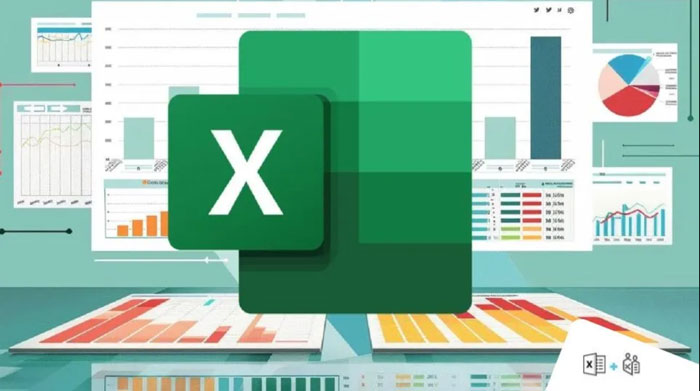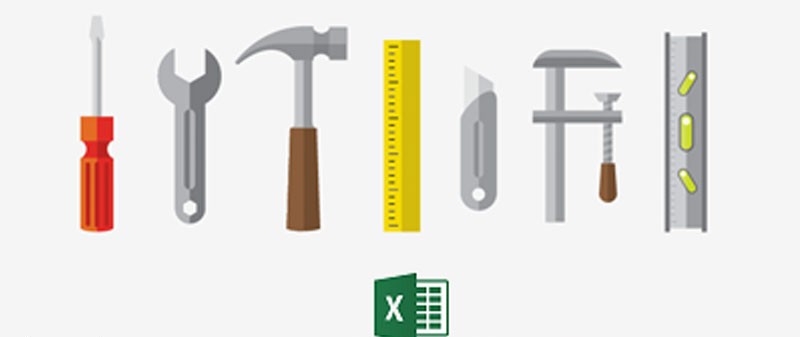نحوه جدا کردن اعداد از متن در اکسل
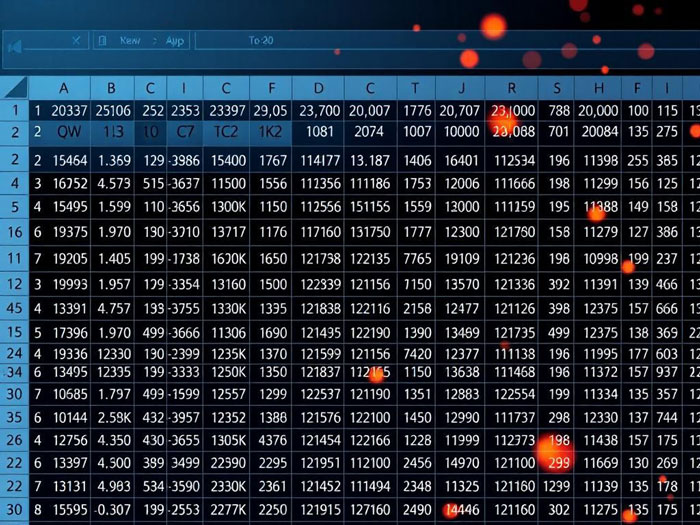
جداسازی اعداد از متن در اکسل یک چالش رایج در پاکسازی و آماده سازی داده ها است که با استفاده از قابلیت های داخلی اکسل نظیر Flash Fill، فرمول نویسی دقیق با توابع متنی و منطقی، یا ابزارهای پیشرفته تر مانند Power Query و VBA (ماکروها) قابل انجام است. این فرآیند به کاربران کمک می کند تا بخش های عددی را از رشته های متنی استخراج کرده و برای تحلیل یا محاسبات بعدی آماده سازند.
در بسیاری از سناریوهای کاری، داده ها به شکلی نامنظم و ترکیبی از حروف، ارقام و کاراکترهای خاص وارد می شوند که کار با آن ها را دشوار می کند. برای مثال، ممکن است شماره محصول، کد شناسایی یا مقادیر مالی درون یک متن طولانی قرار گرفته باشند. تفکیک این اطلاعات نه تنها به سازماندهی بهتر داده ها کمک می کند، بلکه امکان انجام محاسبات و تحلیل های دقیق تر را فراهم می آورد. نرم افزار مایکروسافت اکسل با ارائه ابزارها و توابع متنوع، راهکارهای متعددی برای این هدف در اختیار کاربران قرار می دهد که از ساده ترین روش ها تا پیچیده ترین الگوریتم ها را شامل می شود.
بهترین روش ها برای جدا کردن اعداد از متن در اکسل
انتخاب بهترین روش برای جداسازی اعداد از متن در اکسل به ساختار داده های شما و میزان پیچیدگی الگوهای موجود بستگی دارد. اکسل مجموعه ای از ابزارهای قدرتمند را برای این منظور ارائه می دهد که از قابلیت های خودکار و بصری گرفته تا فرمول های پیچیده و کدنویسی VBA را شامل می شوند. برای داده های ساده و الگوهای تکرارشونده، فلش فیل (Flash Fill) و Text to Columns گزینه های بسیار کارآمدی هستند. در سناریوهای پیچیده تر که نیاز به شناسایی الگوهای خاص یا پردازش حجم زیادی از داده ها وجود دارد، استفاده از فرمول های ترکیبی اکسل، پاور کوئری (Power Query) و در نهایت برنامه نویسی VBA، راهکارهای پیشرفته تری را ارائه می دهند.
هر یک از این روش ها مزایا و محدودیت های خاص خود را دارند و بسته به دانش کاربر و نیاز پروژه، می توانند به کار گرفته شوند. آموزش اکسل در حسابداری و درک عمیق از نحوه عملکرد هر یک از این ابزارها به شما این امکان را می دهد تا مناسب ترین راه حل را برای چالش جداسازی داده های خود انتخاب کنید. با تسلط بر این تکنیک ها، می توانید به طور موثرتری داده های خود را پاکسازی و سازماندهی کنید، که این امر گام مهمی در تحلیل دقیق و تصمیم گیری های مبتنی بر داده است.
راه های ساده برای استخراج عدد از متن در اکسل
استخراج اعداد از متن در اکسل می تواند با روش های ساده ای انجام شود، به خصوص اگر الگوهای مشخصی در داده های شما وجود داشته باشد. یکی از سریع ترین و کاربرپسندترین روش ها، استفاده از قابلیت Flash Fill است که در نسخه های جدیدتر اکسل (از اکسل 2013 به بعد) موجود است. این ابزار با تشخیص الگو از ورودی های شما، به صورت خودکار داده ها را تفکیک می کند. برای استفاده از Flash Fill، کافی است اولین سلول را به صورت دستی با الگوی مورد نظر (مثلاً فقط عدد) پر کنید، سپس با فشردن کلیدهای Ctrl+E یا انتخاب گزینه Flash Fill از تب Data، اکسل به صورت هوشمندانه بقیه سلول ها را بر اساس همان الگو تکمیل می کند.
علاوه بر Flash Fill، برای سناریوهای ساده تر می توان از ترکیب توابع متنی اکسل نیز بهره برد. برای مثال، اگر اعداد همیشه در ابتدای متن قرار دارند، می توان از تابع LEFT به همراه تابع FIND یا SEARCH برای یافتن اولین کاراکتر غیرعددی استفاده کرد. اگر اعداد در انتهای متن هستند، تابع RIGHT به کار می آید. این روش ها، گرچه نیاز به کمی فرمول نویسی دارند، اما در عین سادگی، انعطاف پذیری خوبی برای استخراج بخش های عددی از رشته های متنی فراهم می کنند و برای کاربران با دانش متوسط اکسل قابل دسترس هستند.
جدا کردن عدد از متن در اکسل با یک کلیک
قابلیت جدا کردن عدد از متن در اکسل با یک کلیک اغلب به استفاده از ماکروهای VBA (Visual Basic for Applications) اشاره دارد. ماکروها کدهای کوچکی هستند که وظایف تکراری را خودکار می کنند و می توانند با یک کلیک دکمه یا یک کلید میانبر اجرا شوند. برای جداسازی هوشمند اعداد از متن، می توان یک کد VBA نوشت که تمام سلول های یک محدوده مشخص را بررسی کرده، بخش های عددی را شناسایی و استخراج کند و سپس آن ها را در ستون های جداگانه قرار دهد. این روش برای سناریوهایی که نیاز به پردازش حجم زیادی از داده ها با الگوهای پیچیده و تکراری وجود دارد، بسیار کارآمد است و می تواند زمان زیادی را صرفه جویی کند.
برای پیاده سازی این روش، ابتدا باید محیط VBA را با فشردن Alt + F11 باز کنید. سپس در یک ماژول جدید، کد مربوط به جداسازی را وارد کنید. این کد می تواند شامل توابعی برای تشخیص اعداد (مانند IsNumeric) و استخراج آن ها (با استفاده از Loop و بررسی کاراکتر به کاراکتر) باشد. پس از نوشتن و ذخیره ماکرو، می توانید آن را به یک دکمه در شیت اکسل متصل کنید یا یک کلید میانبر برای آن تعریف کنید تا با یک کلیک یا فشار دادن کلید، عملیات جداسازی به صورت خودکار انجام شود. این رویکرد، برای کاربران حرفه ای و کسانی که با حجم بالای داده سر و کار دارند، یک راه حل قدرتمند و سفارشی سازی شده به شمار می رود.
تفکیک سلول ها بر اساس الگو (mask)
تفکیک سلول ها بر اساس الگو یا ماسک یک روش پیشرفته برای جداسازی داده هاست که در آن، به جای استفاده از جداکننده های ثابت (مانند کاما یا خط تیره)، از یک الگوی مشخص برای شناسایی بخش های مختلف رشته استفاده می شود. این روش به ویژه زمانی مفید است که داده ها دارای ساختار پیچیده ای هستند و جداکننده های مشخصی ندارند، یا اینکه جداکننده ها خود بخشی از داده ها محسوب می شوند. برای پیاده سازی تفکیک بر اساس الگو، می توان از عبارات باقاعده (Regular Expressions یا RegEx) در ترکیب با VBA یا قابلیت های پیشرفته Power Query بهره برد.
عبارات باقاعده ابزاری قدرتمند برای تعریف الگوهای جستجو در متن هستند. با استفاده از RegEx، می توان الگوهایی مانند هر تعداد عدد در ابتدای رشته یا یک کلمه خاص که با عدد دنبال می شود را تعریف کرد. سپس با کدنویسی VBA که از کتابخانه های RegEx استفاده می کند، می توان این الگوها را در سلول ها جستجو کرده و بخش های مطابق با الگو را استخراج کرد. در Power Query نیز، با استفاده از توابع پیشرفته M Language، می توان منطق های پیچیده تری برای جداسازی بر اساس الگو پیاده سازی کرد. این روش ها به تحلیل و پاکسازی داده های نامنظم و چالش برانگیز، قدرت و انعطاف پذیری بی نظیری می بخشند.
استفاده از عبارات باقاعده (RegEx) در اکسل، به ویژه در ترکیب با VBA، قدرت بی نظیری در شناسایی و استخراج الگوهای پیچیده از رشته های متنی فراهم می کند که برای تفکیک داده های نامنظم حیاتی است.
نحوه جداسازی متن با فرمول نویسی در اکسل
جداسازی متن با فرمول نویسی یکی از رایج ترین و انعطاف پذیرترین روش ها برای تفکیک داده هاست. این روش به شما امکان می دهد تا بر اساس موقعیت کاراکترها، جداکننده ها، یا الگوهای خاص، بخش های مورد نظر را از یک رشته متنی استخراج کنید. توابع متنی مانند LEFT، RIGHT، MID، FIND، SEARCH و LEN از ارکان اصلی این فرآیند هستند. تابع FIND برای یافتن موقعیت یک کاراکتر یا زیررشته با حساسیت به حروف بزرگ و کوچک استفاده می شود، در حالی که SEARCH همین کار را بدون حساسیت به حروف انجام می دهد. توابع LEFT، RIGHT و MID نیز به ترتیب برای استخراج کاراکترها از سمت چپ، راست یا وسط یک رشته به کار می روند.
برای سناریوهای پیچیده تر، می توان این توابع را با یکدیگر یا با توابع منطقی (مانند IF) و توابع آرایه ای (مانند SUM یا SUBSTITUTE) ترکیب کرد. فرمول نویسی به شما کنترل دقیقی بر فرآیند جداسازی می دهد و برای هر نوع الگوی داده، از ساده تا پیچیده، یک راه حل سفارشی ارائه می کند. با این حال، تسلط بر ترکیب این توابع نیاز به درک منطقی و تمرین دارد، اما نتیجه آن، ابزاری قدرتمند برای مدیریت داده ها خواهد بود.
نحوه تقسیم متن در اکسل با استفاده از فرمول
تقسیم متن در اکسل با استفاده از فرمول، نیازمند درک عملکرد توابع متنی کلیدی است. به عنوان مثال، برای استخراج بخش قبل از یک جداکننده (مثل خط تیره)، می توانید از فرمول `LEFT(A2, FIND(-, A2)-1)` استفاده کنید. در این فرمول، `FIND(-, A2)` موقعیت اولین خط تیره را در سلول A2 پیدا می کند و با کم کردن 1، تعداد کاراکترهای قبل از آن مشخص می شود. سپس تابع LEFT آن تعداد کاراکتر را از سمت چپ رشته استخراج می کند.
برای استخراج بخش میانی، فرمول پیچیده تر می شود. مثلاً `MID(A2, FIND(-, A2)+1, FIND(-, A2, FIND(-, A2)+1) – FIND(-, A2) – 1)` برای استخراج متن بین دو خط تیره کاربرد دارد. در اینجا، `FIND(-, A2)+1` نقطه شروع را پس از اولین جداکننده مشخص می کند و قسمت دوم فرمول (تعداد کاراکتر) با محاسبه فاصله بین دو جداکننده و کسر طول جداکننده به دست می آید. برای استخراج بخش پایانی (بعد از آخرین جداکننده)، می توانید از `RIGHT(A2, LEN(A2) – FIND(-, A2, FIND(-, A2)+1))` استفاده کنید. این فرمول طول کل رشته (LEN) را با موقعیت آخرین جداکننده مقایسه کرده و بخش باقی مانده را از سمت راست استخراج می کند. این توابع، هسته اصلی تقسیم رشته ها بر اساس جداکننده ها را تشکیل می دهند.
تفکیک رشته متن+عدد
تفکیک رشته هایی که از الگوی متن + عدد پیروی می کنند، یک سناریوی رایج است. در این حالت، بخش متنی همیشه قبل از بخش عددی قرار می گیرد. برای استخراج بخش عددی، می توان از یک فرمول آرایه ای استفاده کرد که تمام کاراکترهای رشته را بررسی کرده و فقط اعداد را شناسایی کند. یک رویکرد این است که موقعیت اولین عدد را در رشته پیدا کنید. برای این منظور، می توان از فرمول `MIN(SEARCH({0,1,2,3,4,5,6,7,8,9},A2&0123456789″))` استفاده کرد. این فرمول موقعیت اولین رقم (0 تا 9) را در رشته A2 پیدا می کند.
پس از یافتن موقعیت اولین رقم (که مثلاً در سلول B2 ذخیره شده است)، می توانید به راحتی متن و عدد را جداسازی کنید. برای استخراج متن، از فرمول `LEFT(A2, B2-1)` استفاده کنید، که تمام کاراکترها را قبل از اولین رقم استخراج می کند. برای استخراج عدد، از فرمول `RIGHT(A2, LEN(A2)-B2+1)` استفاده کنید، که تمام کاراکترها را از موقعیت اولین رقم تا انتهای رشته استخراج می کند. این روش بسیار قدرتمند است و حتی در صورت عدم وجود ستون کمکی برای ذخیره موقعیت اولین رقم، می توان فرمول `MIN(SEARCH(…))` را مستقیماً درون توابع LEFT و RIGHT جایگذاری کرد تا یک فرمول واحد و جامع ایجاد شود.
برای جداسازی هوشمند اعداد از متن در اکسل، به ویژه در سناریوهای پیچیده، تسلط بر ترکیب توابع متنی و منطقی مانند LEFT، RIGHT، MID، FIND، SEARCH و SUBSTITUTE با رویکرد فرمول های آرایه ای ضروری است.
نحوه تفکیک متن و عدد در اکسل
تفکیک متن و عدد در اکسل یکی از عملیات های اساسی در مدیریت و تحلیل داده هاست که بسته به ساختار و الگوی داده ها، روش های متفاوتی را می طلبد. اکسل قابلیت های متنوعی را برای این منظور ارائه می دهد که از ابزارهای داخلی مانند Text to Columns و Flash Fill گرفته تا فرمول نویسی پیشرفته و استفاده از VBA را شامل می شود. انتخاب روش مناسب بستگی به نیاز کاربر، پیچیدگی داده ها و سطح آشنایی او با اکسل دارد. هدف نهایی، استخراج دقیق بخش های متنی و عددی به صورت جداگانه است تا بتوان روی آن ها عملیات های بعدی (مثل محاسبات، فیلتر کردن یا مرتب سازی) را انجام داد.
یکی از راه های موثر برای تفکیک، استفاده از توابع متنی در ترکیب با توابع جستجو و منطقی است. این توابع به شما اجازه می دهند تا بر اساس وجود کاراکترهای خاص (مانند جداکننده ها) یا نوع کاراکتر (عددی یا متنی بودن)، رشته ها را به بخش های مجزا تقسیم کنید. در مواردی که داده ها بسیار نامنظم هستند یا الگوهای متفاوتی دارند، استفاده از Power Query برای تعریف مراحل تبدیل داده و یا نوشتن ماکروهای سفارشی VBA که از منطق های پیشرفته تری بهره می برند، راهکارهای قدرتمندتری را ارائه می دهند.
تقسیم رشته به وسیله کاما، ممیز، خط تیره و دیگر جداکننده ها
یکی از رایج ترین روش ها برای تقسیم رشته ها بر اساس جداکننده های مشخص (مانند کاما، ممیز، خط تیره، نقطه ویرگول، یا حتی فاصله) استفاده از قابلیت Text to Columns در اکسل است. این ابزار به شما امکان می دهد تا محتوای یک ستون را به چندین ستون تقسیم کنید، با این شرط که داده ها توسط یک جداکننده مشخص از هم تفکیک شده باشند. برای استفاده از آن، ستون حاوی داده ها را انتخاب کرده، به تب Data بروید و روی Text to Columns کلیک کنید. در پنجره باز شده، گزینه Delimited را انتخاب کرده و در مرحله بعد، جداکننده (Delimiter) مورد نظر خود را (مانند کاما یا خط تیره) مشخص کنید.
اکسل پیش نمایشی از نحوه تقسیم داده ها را نمایش می دهد و شما می توانید ستون مقصد و فرمت داده ها را نیز تعیین کنید. این روش بسیار سریع و کاربردی است، به خصوص زمانی که داده های شما ساختار یکنواختی دارند. در صورتی که نیاز به انعطاف پذیری بیشتری دارید یا می خواهید فرآیند را با فرمول ها انجام دهید، می توانید از ترکیب توابع LEFT، RIGHT، MID با توابع FIND یا SEARCH استفاده کنید، همانطور که در بخش های قبلی توضیح داده شد. این توابع به شما امکان می دهند تا با دقت بیشتری، بخش های مورد نظر را بر اساس موقعیت جداکننده ها استخراج کنید، حتی اگر چندین جداکننده در یک رشته وجود داشته باشد.
نحوه تقسیم رشته با استفاده از line break (قرار گرفتن در سطر بعدی در سلول یا همان alt+enter)
تقسیم رشته در اکسل که با Line Break (کاراکتر رفتن به سطر بعدی در یک سلول که با Alt+Enter ایجاد می شود) جدا شده باشد، یک سناریوی خاص است که نیاز به استفاده از تابع CHAR(10) دارد. کاراکتر Line Break در اکسل با کد ASCII 10 نشان داده می شود. بنابراین، برای یافتن موقعیت این جداکننده در یک رشته، به جای جستجوی یک کاراکتر قابل مشاهده مانند خط تیره، باید CHAR(10) را جستجو کنید.
برای استخراج بخش های مختلف رشته که با Line Break از هم جدا شده اند، می توانید از همان منطق فرمول نویسی که برای جداکننده های دیگر (مانند خط تیره) استفاده می شود، بهره ببرید، اما با جایگزینی جداکننده با `CHAR(10)`. به عنوان مثال، برای استخراج متن قبل از اولین Line Break در سلول A2، فرمول به شکل `LEFT(A2, FIND(CHAR(10), A2)-1)` خواهد بود. برای استخراج بخش های میانی یا پایانی نیز، منطق مشابهی با استفاده از توابع MID، RIGHT، FIND و LEN به کار می رود، با این تفاوت که همیشه `CHAR(10)` به عنوان جداکننده در توابع FIND یا SEARCH مورد استفاده قرار می گیرد. این رویکرد به شما امکان می دهد تا داده هایی را که در یک سلول چند خطی قرار گرفته اند، به راحتی به ستون های مجزا تفکیک کنید.
برای تفکیک داده هایی که با Line Break در یک سلول جدا شده اند، ضروری است که از تابع CHAR(10) به عنوان جداکننده در فرمول های متنی اکسل استفاده شود تا موقعیت صحیح شکست سطر شناسایی گردد.
سوالات متداول
چگونه فقط اعداد را از یک سلول اکسل استخراج کنیم؟
برای استخراج فقط اعداد از یک سلول در اکسل، می توانید از قابلیت Flash Fill (Ctrl+E) استفاده کنید اگر الگوی ساده ای وجود دارد. در موارد پیچیده تر، فرمول های آرایه ای با ترکیب توابع متنی مانند MID، LEN، SUBSTITUTE، و ISNUMBER برای بررسی کاراکتر به کاراکتر و شناسایی ارقام کاربرد دارند.
آیا جداسازی اعداد از متن در اکسل بدون فرمول امکان پذیر است؟
بله، جداسازی اعداد از متن در اکسل بدون فرمول امکان پذیر است. ساده ترین راه استفاده از قابلیت Flash Fill است که به صورت هوشمند الگو را تشخیص داده و داده ها را تفکیک می کند. همچنین، در برخی موارد ساده، ابزار Text to Columns نیز می تواند برای جداسازی استفاده شود.
ساده ترین راه برای تفکیک عدد از متن در اکسل چیست؟
ساده ترین راه برای تفکیک عدد از متن در اکسل، به ویژه برای الگوهای مشخص و تکراری، استفاده از قابلیت Flash Fill است. کافیست یک یا دو نمونه ورودی را به صورت دستی در ستون کناری وارد کنید، سپس اکسل به صورت خودکار بقیه را تکمیل می کند.
آیا می توان اعداد را در ابتدای، وسط یا انتهای متن جدا کرد؟
بله، با استفاده از فرمول نویسی پیشرفته در اکسل، می توان اعداد را در ابتدای، وسط یا انتهای متن جدا کرد. توابع LEFT، RIGHT، MID به همراه FIND و SEARCH برای یافتن موقعیت اعداد و استخراج آن ها، در هر موقعیتی از رشته متنی کاربرد دارند.
چه توابعی در اکسل برای جداسازی اعداد از متن کاربرد دارند؟
توابع کلیدی برای جداسازی اعداد از متن در اکسل شامل LEFT، RIGHT، MID (برای استخراج)، FIND، SEARCH (برای یافتن موقعیت)، LEN (برای طول رشته)، SUBSTITUTE (برای جایگزینی کاراکترها)، SUM (در فرمول های آرایه ای) و ISNUMBER (برای بررسی عددی بودن) هستند.
آیا ابزاری برای جداسازی هوشمند اعداد و متن در اکسل وجود دارد؟
بله، ابزارهای هوشمندی برای جداسازی اعداد و متن در اکسل وجود دارد. Flash Fill یک ابزار هوشمند داخلی است. همچنین، Power Query قابلیت های پیشرفته ای برای تبدیل و پاکسازی داده ها، از جمله جداسازی هوشمند بر اساس الگوها، ارائه می دهد. VBA نیز امکان نوشتن ماکروهای سفارشی برای جداسازی هوشمند را فراهم می کند.
آیا شما به دنبال کسب اطلاعات بیشتر در مورد "نحوه جدا کردن اعداد از متن در اکسل" هستید؟ با کلیک بر روی آموزش, کسب و کار ایرانی، ممکن است در این موضوع، مطالب مرتبط دیگری هم وجود داشته باشد. برای کشف آن ها، به دنبال دسته بندی های مرتبط بگردید. همچنین، ممکن است در این دسته بندی، سریال ها، فیلم ها، کتاب ها و مقالات مفیدی نیز برای شما قرار داشته باشند. بنابراین، همین حالا برای کشف دنیای جذاب و گسترده ی محتواهای مرتبط با "نحوه جدا کردن اعداد از متن در اکسل"، کلیک کنید.